Cách tạo dấu chấm trong word là một trong những thủ thuật sử dụng word mà nhiều người chưa biết. Nếu bạn đang phải làm các mẫu giấy mời họp, các văn bản biểu mẫu… thì cần phải đặt những dấu chấm nhỏ trong văn bản. Trong bài viết dưới đây sẽ hướng dẫn các bạn cách tạo dấu 3 chấm trong Microsoft Word 2016, Word 2013, Word 2010 và Word cũ hơn như Word 2007, 2003 nhanh chóng bằng cách dùng phím tắt.
1. Cách tạo dấu chấm (….) nhanh chóng bằng phím tắt
Mở Microsoft Word lên, đối với các phiên bản Word cũ (trước 2010) thì bảng điều khiển phím Tabs sẽ xuất hiện khi các bạn vào phần Format > Tabs. Còn đối với Word 2010 trở lên thì chúng ta chỉ cần bấm chuột phải vào văn bản Word và chọn Paragraph > Tabs:
Tạo dòng chấm trong Word 2007, 2003 phiên bản cũ:

Tạo dòng chấm trong Word 2010, Word 2013, Word 2016:
Có 2 cách để truy cập vào Tabs trên Word 2010, 2013, 2016:
- Vào tab Home > tìm ô Paragraph, nhấp vào mũi tên ở góc dưới bên phải.
- Chuột phải lên trang Word > Paragraph…
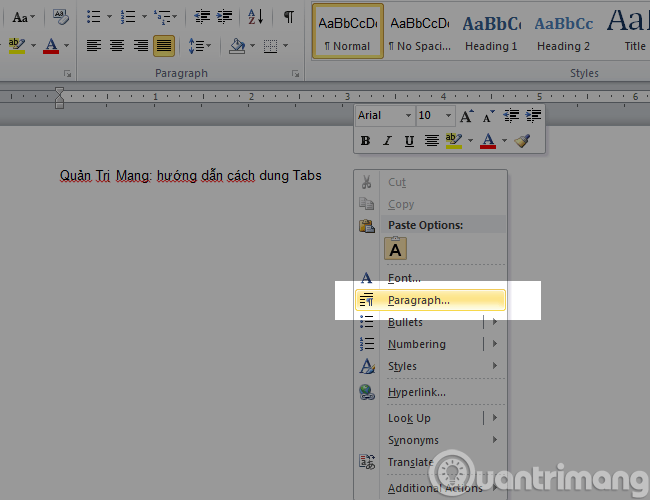
- Nhấp vào Tabs ở góc dưới bên trái để mở bảng điều khiển Tabs:

Trong bảng điều khiển Tabs, chúng ta sẽ thấy các tùy chọn như sau:
- Tab stop position: độ dài trong văn bản sẽ xuất hiện dấu chấm khi ta bấm Tab (tính từ lề trái văn bản, như ví dụ hình dưới là 1 cm)
- Default tab stops: khoảng cách từ điểm đầu đến cuối khi ta bấm phím Tab (như ví dụ dưới là 6 cm).
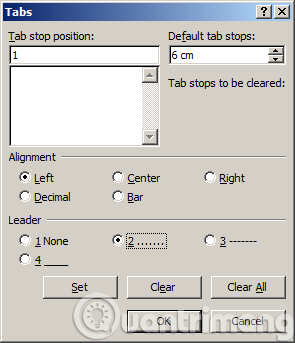
- Alignment: kiểu căn lề, có thể chọn Left – trái, Center – giữa, Right – phải…
- Leader: kiểu định dạng khi bấm Tab, 1, None – không gì cả, 2 là dấu chấm, 3 là dấu gạch ngang, 4 là dấu gạch dưới liền.
Chọn các giá trị theo ý muốn rồi bấm nút Set để thay đổi. Như ví dụ trên, tôi sẽ cụ thể bằng hình ảnh bên dưới cho các bạn dễ hình dung:
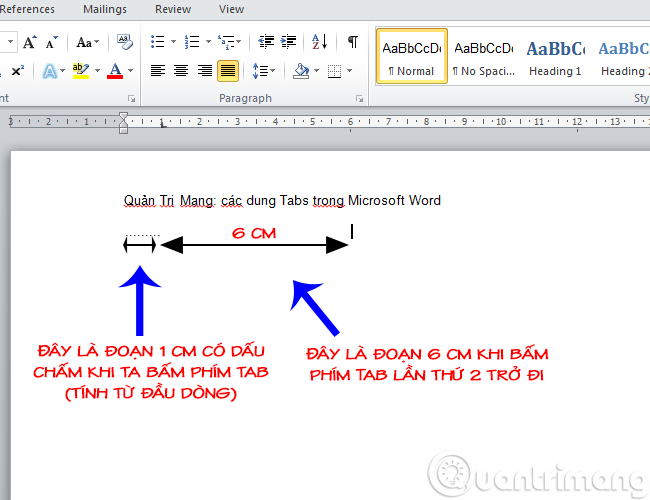
2. Bỏ thiết lập khi bấm phím Tab
Nếu không muốn dùng các thiết lập khi bấm tab, thì mở bảng điều khiển của Tabs và bấm nút Clear hoặc Clear All. Sau đó nhấn OK.

Trên đây là những cách tạo dấu chấm trong word mà mình đã tổng hợp được. Hi vọng bài viết đã cung cấp những thông tin hữu ích cho bạn.
Theo quantrimang

